Jak powstrzymać przeglądarkę przed otwieraniem opening qsearch.pw?
Wirus MacZnany również jako: Porywacz przeglądarki qsearch.pw
Otrzymaj bezpłatne skanowanie i sprawdź, czy twój komputer jest zainfekowany.
USUŃ TO TERAZAby korzystać z w pełni funkcjonalnego produktu, musisz kupić licencję na Combo Cleaner. Dostępny jest 7-dniowy bezpłatny okres próbny. Combo Cleaner jest własnością i jest zarządzane przez RCS LT, spółkę macierzystą PCRisk.
Jak usunąć porywacza przeglądarki qsearch.pw z Mac?
Czym jest qsearch.pw?
Istnieje wiele fałszywych wyszukiwarek w Internecie, a qsearch.pw jest jedną z nich. Ma ona usprawnić przeglądanie (zapewnić szybsze i dokładne wyniki wyszukiwania itp.). Została zaprojektowana tak, aby wyglądała podobnie do innych legalnych wyszukiwarek stworzonych przez Google, Yahoo, Bing itp. Jednak nie zaleca się ufania qsearch.pw ani żadnej innej podobnej wyszukiwarce. Zazwyczaj programiści promują fałszywe wyszukiwarki za pomocą nieuczciwych konfiguratorów pobierania lub instalacji, które zmieniają ustawienia przeglądarki. Wiadomo, że w celu promowania qsearch.pw używają fałszywego konfiguratora programu Adobe Flash Player. Ponadto większość fałszywych wyszukiwarek zbiera informacje o nawykach przeglądania sieci przez użytkownika.
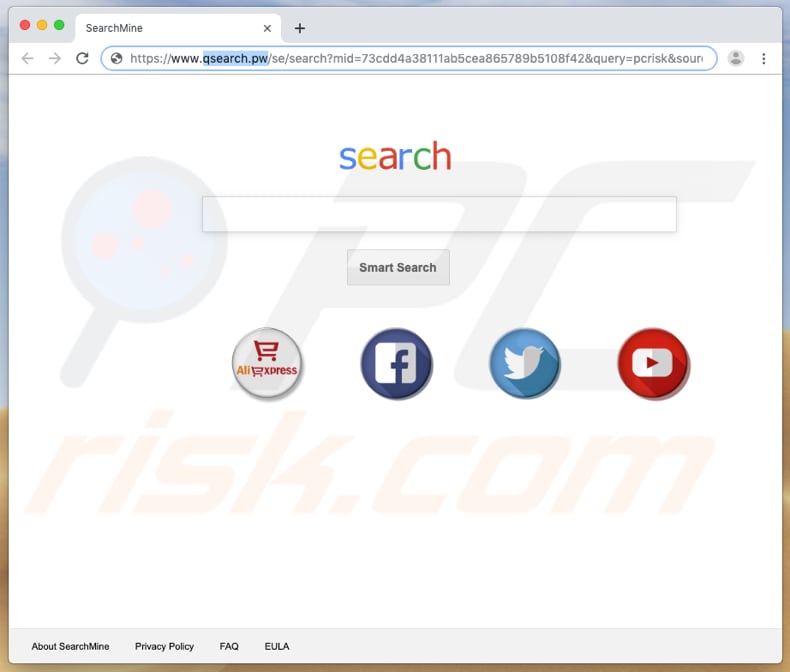
Zazwyczaj nieuczciwe programy pobierania i/lub instalacji mają na celu zmianę ustawień przeglądarek Google Chrome, Mozilla Firefox i Safari. Zmieniają adres domyślnej wyszukiwarki, strony domowej i nowej karty. W takim przypadku zostają one przypisane do qsearch.pw, co oznacza, że użytkownicy porwanych przeglądarek są zmuszeni do odwiedzenia ich, gdy otwierają przeglądarkę/nowe okno przeglądania, nową kartę lub wprowadzają zapytanie w pasku adresu URL. Z reguły konfiguratory te są przeznaczone do instalowania „obiektów pomocniczych" (aplikacji innych firm, takich jak rozszerzenia przeglądarki, wtyczki lub dodatki). Te aplikacje mają na celu uniemożliwienie użytkownikom zmiany ustawień, które wymieniliśmy powyżej. Z reguły, aby móc je zmienić/cofnąć, należy odinstalować zainstalowane „obiekty pomocnicze". Wiadomo, że qsearch.pw wyświetla wyniki generowane przez Yahoo (otwiera search.yahoo.com). Qsearch.pw nie generuje unikalnych wyników - jest bezwartościowa. Poza tym, gdy strona search.yahoo.com jest otwierana za pośrednictwem qsearch.pw, wyniki wyszukiwania zawierają różne podejrzane reklamy. Innym problemem związanym z tymi aplikacjami i fałszywymi wyszukiwarkami, takimi jak qsearch.pw, jest to, że zbierają informacje, takie jak adresy IP, geolokalizacje, adresy URL odwiedzanych stron, wprowadzone zapytania wyszukiwania itd. Możliwe, że niektóre z nich mogą również służyć do zbierania danych osobowych. Zazwyczaj osoby, które opracowują fałszywe wyszukiwarki i/lub aplikacje do śledzenia informacji, udostępniają zebrane dane innym stronom (potencjalnie cyberprzestępcom), które niewłaściwie wykorzystują je do generowania przychodów. Aby uniknąć problemów z prywatnością, problemów z bezpieczeństwem przeglądania, a nawet kradzieży tożsamości, zalecamy jak najszybsze odinstalowanie wszystkich niechcianych aplikacji. Jeśli przeglądarka powoduje przekierowania do qsearch.pw, oznacza to, że jedna lub inna aplikacja tego typu jest już zainstalowana w przeglądarce lub systemie operacyjnym.
| Nazwa | Porywacz przeglądarki qsearch.pw |
| Typ zagrożenia | Malware Mac, wirus Mac |
| Objawy | Twój Mac stał się wolniejszy niż normalnie, widzisz niechciane reklamy pop-up, jesteś przekierowywany na podejrzane witryny. |
| Metody dystrybucji | Zwodnicze reklamy pop-up, instalatory bezpłatnego oprogramowania (sprzedaż wiązana), fałszywe instalatory flash player, pobrania plików torrent. |
| Zniszczenie | Śledzenie przeglądania Internetu (potencjalne problemy prywatności), wyświetlanie niechcianych reklam, przekierowania na podejrzane witryny, utrata prywatnych informacji. |
| Usuwanie |
Aby usunąć możliwe infekcje malware, przeskanuj komputer profesjonalnym oprogramowaniem antywirusowym. Nasi analitycy bezpieczeństwa zalecają korzystanie z Combo Cleaner. Pobierz Combo CleanerBezpłatny skaner sprawdza, czy twój komputer jest zainfekowany. Aby korzystać z w pełni funkcjonalnego produktu, musisz kupić licencję na Combo Cleaner. Dostępny jest 7-dniowy bezpłatny okres próbny. Combo Cleaner jest własnością i jest zarządzane przez RCS LT, spółkę macierzystą PCRisk. |
Inne fałszywe wyszukiwarki podobne do qsearch.pw to smartsearch.pw, search.epolife.com i searchbaron.com. Niestety jest ich znacznie więcej. Zazwyczaj te wyszukiwarki są maskowane jako przydatne i uzasadnione. Jednak większość z nich nie przynosi żadnej rzeczywistej wartości. Ich programiści projektują je w taki sposób, aby zbierały różne dane, które mogłyby zostać wykorzystane do generowania przychodów.
Jak zainstalowałem qsearch.pw na moim komputerze?
Większość wyszukiwarek, takich jak qsearch.pw, jest promowana poprzez różne podejrzane konfiguratory pobierania i instalacji. Jednym z konfiguratorów używanych do promowania qsearch.pw jest fałszywy konfigurator Adobe Flash Player. Tak czy inaczej większość osób pozwala tym konfiguratorom na niezamierzoną zmianę ustawień przeglądarki. Z reguły informacje o takich modyfikacjach są ukryte w takich ustawieniach instalatora, jak „Niestandardowe", „Zaawansowane itp. Ludzie często pozostawiają je niezmienione i w ten sposób nieumyślnie pozwalają nieuczciwym konfiguracjom wprowadzać zmiany w ustawieniach domyślnej przeglądarki.
Jak uniknąć instalacji potencjalnie niechcianych aplikacji?
Aby uniknąć niechcianych pobrań i instalacji, zawsze pobieraj oprogramowanie z oficjalnych i wiarygodnych witryn. Zalecamy nie używać zewnętrznych programów do pobierania, instalatorów, sieci peer-to-peer (klienci torrentów, eMule itd.) oraz innego podobnego oprogramowania lub nieoficjalnych stron. Ważne jest również przeanalizowanie każdego kroku konfiguracji oraz sprawdzenie „Zaawansowanych", „Niestandardowych" i innych podobnych ustawień. Jeśli konfigurator zawiera niechciane, dodatkowe oprogramowanie lub oferty zmiany ustawień przeglądarki, należy je odznaczyć przed zakończeniem pobierania lub instalacji. Ponadto nie zalecamy ufania natrętnym reklamom. Kliknięcie ich powoduje zwykle przekierowanie do niewiarygodnych stron lub niechciane pobieranie, instalacje. Aby powstrzymać przeglądarkę przed wyświetlaniem reklam lub otwieraniem podejrzanych stron, należy odinstalować wszystkie niechciane rozszerzenia, wtyczki lub dodatki, które są na niej zainstalowane. Przyczyną mogą być również programy zainstalowane w systemie operacyjnym, dlatego też należy sprawdzić listę programów zainstalowanych na komputerze. Jeśli twój komputer jest już zainfekowany porywaczami przeglądarki, zalecamy przeprowadzenie skanowania za pomocą narzędzia Combo Cleaner Antivirus dla Windows, aby automatycznie je wyeliminować.
Wygląd qsearch.pw (GIF):
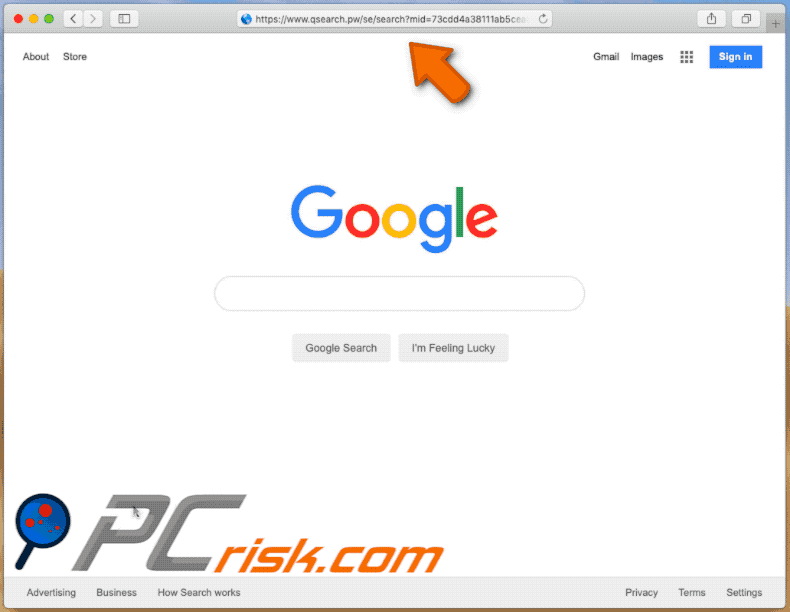
Podejrzana strona, która promuje Flash Player, który jest zaprojektowany do promowania qsearch.pw:
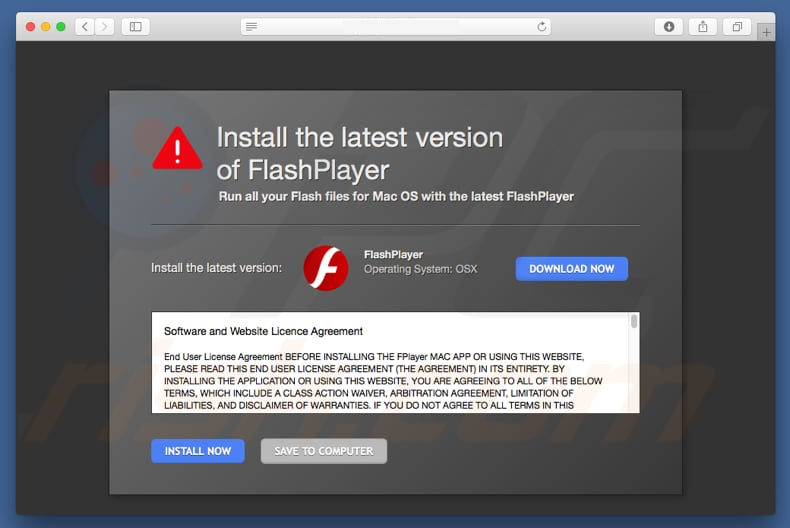
WAŻNA UWAGA! Fałszywe konfiguratory/aplikacje promujące witrynę qsearch.pw mają na celu utworzenie nowego profilu urządzenia. Dlatego przed podjęciem dalszych kroków usuwania wykonaj następujące czynności:
1) Na pasku menu kliknij ikonę "Preferencje" i wybierz "Profile"
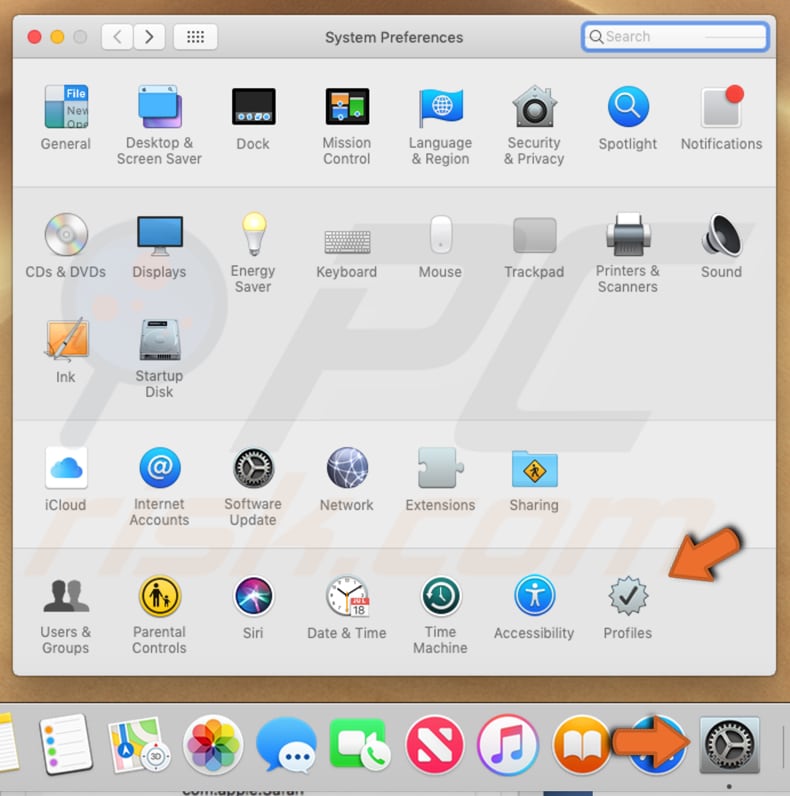
2) Wybierz profil "AdminPrefs" i usuń go.
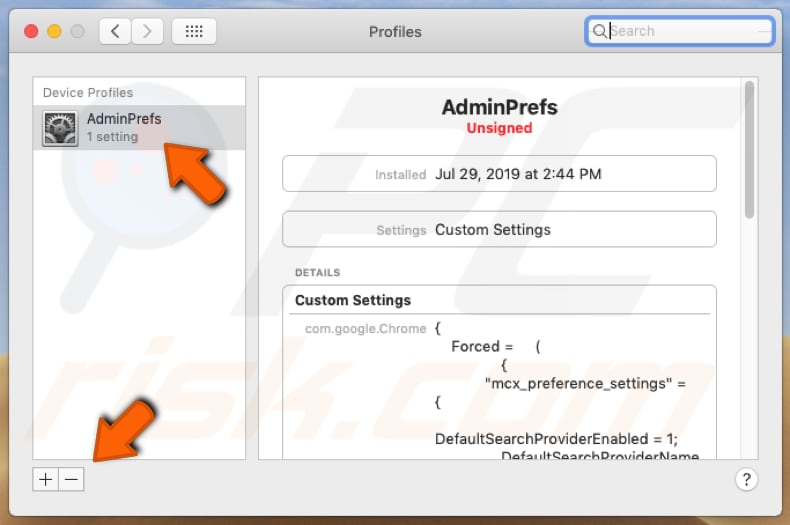
3) Wykonaj pełne skanowanie systemu za pomocą oprogramowania antywirusowego Combo Cleaner.
Po wykonaniu tych czynności możesz przejść do dalszych kroków usuwania tego porywacza przeglądarki.
Natychmiastowe automatyczne usunięcie malware:
Ręczne usuwanie zagrożenia może być długim i skomplikowanym procesem, który wymaga zaawansowanych umiejętności obsługi komputera. Combo Cleaner to profesjonalne narzędzie do automatycznego usuwania malware, które jest zalecane do pozbycia się złośliwego oprogramowania. Pobierz je, klikając poniższy przycisk:
POBIERZ Combo CleanerPobierając jakiekolwiek oprogramowanie wyszczególnione na tej stronie zgadzasz się z naszą Polityką prywatności oraz Regulaminem. Aby korzystać z w pełni funkcjonalnego produktu, musisz kupić licencję na Combo Cleaner. Dostępny jest 7-dniowy bezpłatny okres próbny. Combo Cleaner jest własnością i jest zarządzane przez RCS LT, spółkę macierzystą PCRisk.
Szybkie menu:
- Czym jest qsearch.pw?
- KROK 1. Usuwanie plików i folderów powiązanych z qsearch.pw z OSX.
- KROK 2. Usuwanie przekierowania qsearch.pw z Safari.
- KROK 3. Usuwanie porywacza przeglądarki qsearch.pw z Google Chrome.
- KROK 4. Usuwanie strony domowej i domyślnej wyszukiwarki qsearch.pw z Mozilla Firefox.
Film pokazujący, jak usunąć adware i porywaczy przeglądarki z komputera Mac:
Usuwanie przekierowania qsearch.pw:
Usuwanie potencjalnie niechcianych aplikacji z twojego folderu "Aplikacje":

Kliknij ikonę Finder. W oknie Finder wybierz "Aplikacje". W folderze aplikacji poszukaj "MPlayerX", "NicePlayer" lub innych podejrzanych aplikacji i przenieś je do Kosza. Po usunięciu potencjalnie niechcianych aplikacji, które powodują reklamy internetowe, przeskanuj swój Mac pod kątem wszelkich pozostałych niepożądanych składników.
POBIERZ narzędzie do usuwania złośliwego oprogramowania
Combo Cleaner sprawdza, czy twój komputer został zainfekowany. Aby korzystać z w pełni funkcjonalnego produktu, musisz kupić licencję na Combo Cleaner. Dostępny jest 7-dniowy bezpłatny okres próbny. Combo Cleaner jest własnością i jest zarządzane przez RCS LT, spółkę macierzystą PCRisk.
Usuwanie plików i folderów powiązanych z porywacz przeglądarki qsearch.pw:

Kliknij ikonę Finder na pasku menu, wybierz Idź i kliknij Idź do Folderu...
 Poszukaj plików wygenerowanych przez adware w folderze /Library/LaunchAgents:
Poszukaj plików wygenerowanych przez adware w folderze /Library/LaunchAgents:

W pasku Przejdź do Folderu... wpisz: /Library/LaunchAgents
 W folderze "LaunchAgents" poszukaj wszelkich ostatnio dodanych i podejrzanych plików oraz przenieś je do Kosza. Przykłady plików wygenerowanych przez adware - "installmac.AppRemoval.plist", "myppes.download.plist", "mykotlerino.ltvbit.plist", "kuklorest.update.plist" itd. Adware powszechnie instaluje wiele plików z tym samym rozszerzeniem.
W folderze "LaunchAgents" poszukaj wszelkich ostatnio dodanych i podejrzanych plików oraz przenieś je do Kosza. Przykłady plików wygenerowanych przez adware - "installmac.AppRemoval.plist", "myppes.download.plist", "mykotlerino.ltvbit.plist", "kuklorest.update.plist" itd. Adware powszechnie instaluje wiele plików z tym samym rozszerzeniem.
 Poszukaj plików wygenerowanych przez adware w folderze /Library/Application Support:
Poszukaj plików wygenerowanych przez adware w folderze /Library/Application Support:

W pasku Przejdź do Folderu... i wpisz: /Library/Application Support
 W folderze "Application Support" sprawdź wszelkie ostatnio dodane i podejrzane foldery. Przykładowo "MplayerX" lub "NicePlayer" oraz przenieś te foldery do Kosza.
W folderze "Application Support" sprawdź wszelkie ostatnio dodane i podejrzane foldery. Przykładowo "MplayerX" lub "NicePlayer" oraz przenieś te foldery do Kosza.
 Poszukaj plików wygenerowanych przez adware w folderze ~/Library/LaunchAgents:
Poszukaj plików wygenerowanych przez adware w folderze ~/Library/LaunchAgents:

W pasku Przejdź do Folderu... i wpisz: ~/Library/LaunchAgents

W folderze "LaunchAgents" poszukaj wszelkich ostatnio dodanych i podejrzanych plików oraz przenieś je do Kosza. Przykłady plików wygenerowanych przez adware - "installmac.AppRemoval.plist", "myppes.download.plist", "mykotlerino.ltvbit.plist", "kuklorest.update.plist itp. Adware powszechnie instaluje szereg plików z tym samym rozszerzeniem.
 Poszukaj plików wygenerowanych przez adware w folderze /Library/LaunchDaemons:
Poszukaj plików wygenerowanych przez adware w folderze /Library/LaunchDaemons:
 W pasku Przejdź do Folderu... i wpisz: /Library/LaunchDaemons
W pasku Przejdź do Folderu... i wpisz: /Library/LaunchDaemons
 W folderze "LaunchDaemons" poszukaj wszelkich podejrzanych plików. Przykładowo: "com.aoudad.net-preferences.plist", "com.myppes.net-preferences.plist", "com.kuklorest.net-preferences.plist", "com.avickUpd.plist" itp. oraz przenieś je do Kosza.
W folderze "LaunchDaemons" poszukaj wszelkich podejrzanych plików. Przykładowo: "com.aoudad.net-preferences.plist", "com.myppes.net-preferences.plist", "com.kuklorest.net-preferences.plist", "com.avickUpd.plist" itp. oraz przenieś je do Kosza.
 Przeskanuj swój Mac za pomocą Combo Cleaner:
Przeskanuj swój Mac za pomocą Combo Cleaner:
Jeśli wykonałeś wszystkie kroki we właściwej kolejności, twój Mac powinien być wolny od infekcji. Aby mieć pewność, że twój system nie jest zainfekowany, uruchom skanowanie przy użyciu programu Combo Cleaner Antivirus. Pobierz GO TUTAJ. Po pobraniu pliku kliknij dwukrotnie instalator combocleaner.dmg, w otwartym oknie przeciągnij i upuść ikonę Combo Cleaner na górze ikony aplikacji. Teraz otwórz starter i kliknij ikonę Combo Cleaner. Poczekaj, aż Combo Cleaner zaktualizuje bazę definicji wirusów i kliknij przycisk "Start Combo Scan" (Uruchom skanowanie Combo).

Combo Cleaner skanuje twój komputer Mac w poszukiwaniu infekcji malware. Jeśli skanowanie antywirusowe wyświetla "nie znaleziono żadnych zagrożeń" - oznacza to, że możesz kontynuować korzystanie z przewodnika usuwania. W przeciwnym razie, przed kontynuowaniem zaleca się usunięcie wszystkich wykrytych infekcji.

Po usunięciu plików i folderów wygenerowanych przez adware, kontynuuj w celu usunięcia złośliwych rozszerzeń ze swoich przeglądarek internetowych.
Usuwanie strony domowej i domyślnej wyszukiwarki porywacz przeglądarki qsearch.pw z przeglądarek internetowych:
 Usuwanie złośliwych rozszerzeń z Safari:
Usuwanie złośliwych rozszerzeń z Safari:
Usuwanie rozszerzeń powiązanych z porywacz przeglądarki qsearch.pw z Safari:

Otwórz przeglądarkę Safari. Z paska menu wybierz "Safari" i kliknij "Preferencje...".

W oknie preferencji wybierz "Rozszerzenia" i poszukaj wszelkich ostatnio zainstalowanych oraz podejrzanych rozszerzeń. Po ich znalezieniu kliknij przycisk "Odinstaluj" obok każdego z nich. Pamiętaj, że możesz bezpiecznie odinstalować wszystkie rozszerzenia ze swojej przeglądarki Safari – żadne z nich nie jest istotne dla jej normalnego funkcjonowania.
Zmiana twojej strony domowej:

W oknie "Preferencje" wybierz zakładkę "Ogólne". Aby ustawić URL swojej preferowanej strony domowej (na przykład: www.google.com) wpisz go w polu Strony domowej. Możesz również kliknąć przycisk "Ustaw obecną stronę", jeśli chcesz ustawić obecnie odwiedzaną stronę jako swoją stronę domową.
Zmiana twojej domyślnej wyszukiwarki:

W oknie "Preferencje" wybierz zakładkę "Szukaj". Tutaj znajdziesz rozwijane menu nazwane "Wyszukiwarka:" po prostu wybierz swoją preferowaną wyszukiwarkę z rozwijanej listy.
- Jeśli w dalszym ciągu masz problemy z niechcianymi przekierowaniami przeglądarki oraz niechcianymi reklamami - Przywróć Safari.
 Usuwanie złośliwych wtyczek z Mozilla Firefox:
Usuwanie złośliwych wtyczek z Mozilla Firefox:
Usuwanie dodatków powiązanych z porywacz przeglądarki qsearch.pw z Mozilla Firefox:

Otwórz przeglądarkę Mozilla Firefox. W prawym górnym rogu ekranu kliknij przycisk "Otwórz Menu" (trzy linie poziome). W otwartym menu wybierz "Dodatki".

Wybierz zakładkę "Rozszerzenia" i poszukaj ostatnio zainstalowanych oraz podejrzanych dodatków. Po znalezieniu kliknij przycisk "Usuń" obok każdego z nich. Zauważ, że możesz bezpiecznie odinstalować wszystkie rozszerzenia z przeglądarki Mozilla Firefox – żadne z nich nie ma znaczącego wpływu na jej normalne działanie.
Zmiana twojej strony domowej:

Aby zmienić swoją stronę domową kliknij przycisk "Otwórz Menu" (trzy linie poziome) i wybierz "Preferencje" z rozwijanego menu. Aby ustawić twoją stronę domową, wpisz URL preferowanej strony (przykładowo: www.google.com) w polu Strona domowa.
Zmiana domyślnej wyszukiwarki:

W pasku adresu URL wpisz "about:config" i kliknij przycisk "Będę ostrożny, obiecuję!".

W polu „Szukaj:" wpisz nazwę porywacza przeglądarki. Kliknij prawym przyciskiem znalezione preferencje oraz kliknij "Przywróć" z rozwijanego menu.
- Jeśli nadal doświadczasz problemów z przekierowaniami przeglądarki oraz niechcianymi reklamami - Przywróć Mozilla Firefox.
 Usuwanie złośliwych rozszerzeń z Google Chrome:
Usuwanie złośliwych rozszerzeń z Google Chrome:
Usuwanie dodatków powiązanych z porywacz przeglądarki qsearch.pw z Google Chrome:

Otwórz Google Chrome i kliknij przycisk "Menu Chrome" (trzy linie poziome) zlokalizowany w prawym górnym rogu okna przeglądarki. Z rozwijanego menu wybierz "Więcej narzędzi" oraz wybierz "Rozszerzenia".

W oknie "Rozszerzenia" poszukaj wszelkich ostatnio zainstalowanych i podejrzanych dodatków. Po znalezieniu kliknij przycisk "Kosz" obok każdego z nich. Zauważ, że możesz bezpiecznie odinstalować wszystkie rozszerzenia z przeglądarki Google Chrome – żadne z nich nie ma znaczącego wpływu na jej normalne działanie.
Zmiana twojej strony domowej:

Kliknij przycisk "Menu Chrome" (trzy linie poziome) i wybierz "Ustawienia". W sekcji "Podczas uruchamiania" kliknij link "Ustaw strony" obok opcji "Otwórz konkretną stronę lub zestaw stron". Usuń URL porywacza przeglądarki (na przykład trovi.com) i wprowadź URL swojej preferowanej strony (na przykład, google.com).
Zmiana twojej domyślnej wyszukiwarki:

Kliknij przycisk "Menu Chrome" (trzy linie poziome) i wybierz "Ustawienia". W sekcji "Szukaj" kliknij przycisk "Zarządzaj wyszukiwarkami...". W otwartym oknie usuń niechcianą wyszukiwarkę klikając znajdujący się obok niej przycisk "X". Wybierz swoją preferowaną wyszukiwarkę z listy i kliknij znajdujący się obok niej przycisk "Ustaw jako domyślną".
- Jeśli nadal doświadczasz problemów z przekierowaniami przeglądarki oraz niechcianymi reklamami - Przywróć Google Chrome.
Udostępnij:

Tomas Meskauskas
Ekspert ds. bezpieczeństwa, profesjonalny analityk złośliwego oprogramowania
Jestem pasjonatem bezpieczeństwa komputerowego i technologii. Posiadam ponad 10-letnie doświadczenie w różnych firmach zajmujących się rozwiązywaniem problemów technicznych i bezpieczeństwem Internetu. Od 2010 roku pracuję jako autor i redaktor Pcrisk. Śledź mnie na Twitter i LinkedIn, aby być na bieżąco z najnowszymi zagrożeniami bezpieczeństwa online.
Portal bezpieczeństwa PCrisk jest prowadzony przez firmę RCS LT.
Połączone siły badaczy bezpieczeństwa pomagają edukować użytkowników komputerów na temat najnowszych zagrożeń bezpieczeństwa w Internecie. Więcej informacji o firmie RCS LT.
Nasze poradniki usuwania malware są bezpłatne. Jednak, jeśli chciałbyś nas wspomóc, prosimy o przesłanie nam dotacji.
Przekaż darowiznęPortal bezpieczeństwa PCrisk jest prowadzony przez firmę RCS LT.
Połączone siły badaczy bezpieczeństwa pomagają edukować użytkowników komputerów na temat najnowszych zagrożeń bezpieczeństwa w Internecie. Więcej informacji o firmie RCS LT.
Nasze poradniki usuwania malware są bezpłatne. Jednak, jeśli chciałbyś nas wspomóc, prosimy o przesłanie nam dotacji.
Przekaż darowiznę
▼ Pokaż dyskusję